Tempat Semedi Panembahan Senapati
Nuladha laku utama,Tumrape wong tanah jawi
Wong Agung hing ngeksi ganda Panembahan Senopati
Kapati hamarsudi,sudane hawa lan nepsu
Pinesu tapabrata,tanapihing siang ratri
Amemangun karianak tyasing sasama
Samangsane pasamuan,
Memangun martomartani,
Sinambi hing saben masa,kalakalaning asepi
Lelana teki teki,ngayuh geyoganing kayun,
Kayungnyun heninging tyas ,sanetyasa pinrihatin
Punguh pangah cegah dahar lawan nindra
Saben nindri saking wisma
Lelono laladan sepi
Ngisep sepuhing supana,mrih prana pranaweng kapti
Titising tyas marsudi , mardawaning budi tulus
Mesu reh masudarman ,neng tepining jolo nidhi
Sruning brata kataman wahyu jatmika
Mecontohlah tingkah laku yang utama Untuk kalangan orang di tanah Jawa Orang mulia dari Mataram : Panembahan Senapati Seorang yang sangat tekun Mengurangi hawa dan nafsu Dengan jalan bertapabrata Di siang dan malam hari Membangun kebahagian hati sesama Dalam suatu pertemuan Menciptakan kebahagiaan merata Sambil di setiap saat Waktu-waktu yang sepi Berkelana sambil bertapa Demi mencapai cita-cita Terpendam di lubuk hati Selalu berprihatin Berpegang teguh mengurangi makan dan tidur Setiap pergi meninggalkan istana Pergi ke tempat sepi Menyerap berbagai ilmu keutamaan Agar paham dan jelas kelak yang dituju Maksud hati mencapai Kehalusan budi yang tulus Mempelajari ilmu tua Di tepi samudera Dari ketekunannyalah didapat petunjuk yang baik
[Sinom, Serat Wedhatama]
---oOo---
Dlepih sebuah desa di kecamatan Tirtomoyo, kabupaten Wonogiri, Jawa Tengah. Di desa itu terdapat bukit yang bermata air yang disebut Pasiraman Kahyangan. Menurut legenda tempat ini merupakan pertemuan Panembahan Senapati, raja Mataram I dengan Ratu PenguasaLaut Selatan ( Ratu Kidul ).
Menurut legenda pada suatu ketika Panembahan Senapati sedang duduk bersama-sama dengan Penguasa Laut Selatan, sekonyong-konyong datang seorang pembantu, Nyai Puju yang akan menyajikan sesuatu yang menjadi keperluan Sang Panembahan. Dengan kedatangan Nyai Puju tersebut Penguasa Laut Selatan menjadi sadar, bahwa pertemuannya dengan Penembahan Senapati sudah diketahui oleh seseorang manusia ( kamanungsan ). Penguasa Laut Selatan cepat-cepat menghindar sambil menarik tangan Penembahan Senapati. Apa yang dapat tersaut olehnya, adalah tasbih Sang Panembahan yang masih berada dalam genggamannya, tali tasbih terputus dan manik-manik anak tasbih berhamburan jatuh ke dalam Kedung Pasiraman. Serta merta Kanjeng Ratu Kidul berujar, “ Barangsiapa dapat menemukan manik-manik anak tasbih yang terendam di Pasiraman Dlepih, dialah yang benar-benar akan mendapatkan untuk besar ( begja kemayangan ), karena anak tasbih Penembahan Senapati merupakan manik-manik yang bertuah bagi penggunanya”. Dari kata-kata begja kemayangan akhirnya berubah menjadi kayangan, dan lebih terkenal lagi adalah Kayangan Dlepih.
Serangkain dengan legenda tentang terjadinya Kayangan Dlepih, maka manik-manik tambahan anak tasbih Panembahan Senapati yang berada di dalam Kedung Pasiraman dipercaya sebagai batu-batu mulia yang memiliki khasiat, di antaranya : dapat untuk menyembuhkan penyakit, penangkal bahaya, dan menambah kewibawaan. Batu mulia yang bermula dari manik-manik anak tasbih yang terendam dalam kedung itu ternyata menjadi bertambah jumlahnya, menyebar sampai diluar Kedung Pasiraman.
Bentuk dan warnanya pun bermacam-macam, bentuk bulat tengah berlubang seperti bentuk anak tasbih disebut batu mulia Walirang Bang. Jenis batu mulia ini di percaya berasal dari tumpahan anak tasbih Panembahan Senapati, oleh karena itu banyak diminati dan dicari. Bentuk bundar dengan warna putih mengkilat disebut Manik Tirta atau Manik Toya, bentuk bundar dengan warna kebiru-biruan disebut Nila Pakaja, bentuk bundar dengan warna kehiaju-hijauan disebut Manik Ringin, bentuk bundar dengan warna ungu disebut Manik Mlaka, sedangkan bentuk bundar dengan warna kehitam-hitaman di sebut Manik Bonglot.
Untuk memasuki kawasan Kayangan Dlepih dari arah utara ke selatan akan di jumpai beberapa petilasan yang sarwa sela “ serba batu “ sebagai bentuk :
1. Sela Bethek, petilasan berupa batu besar yang pada bagian atasnya berbentuk seperti atap dapat untuk berteduh. Sekelilingnya berpagar bethek, anyaman bilah bambu. Kekhususan petilasan sela bethek, tempat itu dipercaya sebagai temapt tinggal Nyai Puju beserta keturunannya yang ditugasi oleh Panembahan Senapati untuk menjaga Kayangan Dlepih. Kemudian tempat itu menjadi pusat penempatan sesaji raja-raja trah Mataram juga di situ sehingga tempat itu disebut juga Sela Pacaosan.
2. Sela Gapit, berupa dua buah batu besar yang pada bagaian atasnya saling bersentuhan ( gathuk tetangkepan ) sehingga juga disebut Sela Penangkep. Jika dilihat dari arah utara, bentuknya seperti gapura.
3. Sela Payung, berbentuk batu sangat besar yang pada bagian atasnya manglung “ melelai “ ke tepian kali menyerupai payung. Petilasan ini dipercaya sangat keramat, kekeramatannya didasarkan atas hal-hal sebagai berikut.
Pada zaman dahulu tempat itu menjadi semadi Panembahan Senapati, oleh karena itu tempat ini disebut juga Sela Pasemeder.
Ada kepercayaan bahwa di Sela Pasemeden tersebut sebagai tempat diterimanya Wahyu Kraton Mataram.
Setelah berhasil mendirikan kerajaan Mataram, Penembahan Senapati pada waktu-waktu tertentu masih datang bersemadi di Sela Pameden.
Untuk waktu-waktu kemudian Sela Payung digunakan untuk menempatkan Perangkat Pelabuhan.
4. Sela Gilang, bagian petilasan Kayangan Dlepih yang dianggap paling keramat, berupa batu pipih mendatar yang mempunyai kekhususan tertentu, yaitu :
Dulu sebagi tempat bersujud Panembahan Senapati, disebut juga Sela Pasujudan.
Konon menurut legenda Sela Gilang menjadi tempat pertemuan Panembahan Senapati dengan Penguasa Laut selatan ( Kanjeng Ratu Kidul )
Menjadi tempat Panembahan Senapati menenteramkan hati ( ngenggar-ngenggar penggalih ). Kayangan Dlepih ini,sampai sekarang masih dipergunakan masyarakat untuk tirakat dan olah batin serta napak tilas Sang Panembahan.






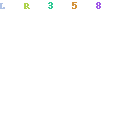
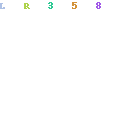
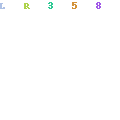
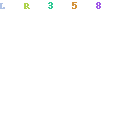
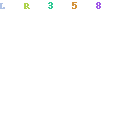
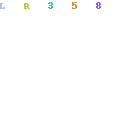
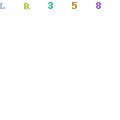
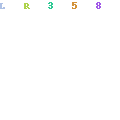
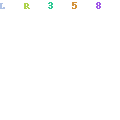
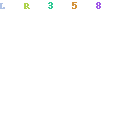
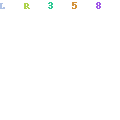
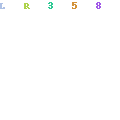

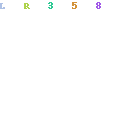
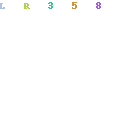
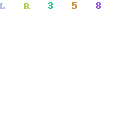
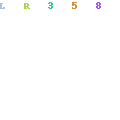
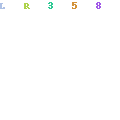
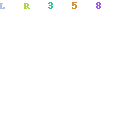
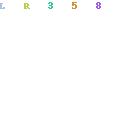
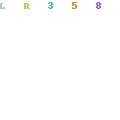
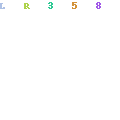
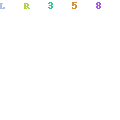
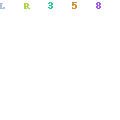
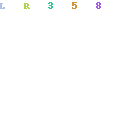
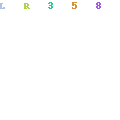
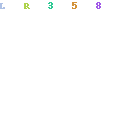
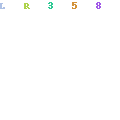
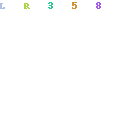 Sistem koneksi internet via handphone juga dapat dilakukan dengan OS Win98. Dengan persyaratan, koneksi cable data harus memiliki driver bagi Win98 agar mendapat COM port untuk penghubung ke Handphone. Dan intall modem handphone sama seperti melakukan install modem dialup. Kecepatan 15KB/s tidak dipengaruhi oleh jenis versi USB 1.1 pada Windows 98
Sistem koneksi internet via handphone juga dapat dilakukan dengan OS Win98. Dengan persyaratan, koneksi cable data harus memiliki driver bagi Win98 agar mendapat COM port untuk penghubung ke Handphone. Dan intall modem handphone sama seperti melakukan install modem dialup. Kecepatan 15KB/s tidak dipengaruhi oleh jenis versi USB 1.1 pada Windows 98











1 komentar:
Mas Admin ini usulan saya :
1. untuk spanduk OK
2. Untuk Backdrop saya rasa ukuran 4x3 biar gak terlalu panjang ke bawah, dan panjangnya ke samping biar tidak terkesan seperti Baligo, dan warnanya di sesuikan dengan spanduk, dan semarnya kalau bisa tetap ad biar kesan budayanya tetap muncul meskipun kita mau mempersembahkan kemajuan Tehknologi
3. Cover buku lebih baik di sesuikan dengan Spanduk dan backdrop.
4. cover CD juga di sesuikan dengan cover buku aja lebih simple
5. Undangan Gimana mas fiX yang dulu ya, terus mau masuk cetak siapa tetap sy atau mas heri, neh atau yg lain mungkin, kalau gak ada saya bisa langsung hubungi adik biar dia yang bikin. gimana